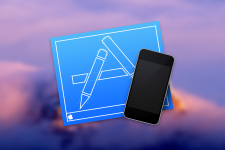
آیا ممکن است iOS را به یک کامپیوتر منظم، یک لپ تاپ متصل کنید؟
بررسی برنامه های شبیه ساز برای راه اندازی برنامه های iOS در یک کامپیوتر ثابت یا لپ تاپ.
جهت یابی
بسیاری از طرفداران نرم افزار شرکت سیبکه به هر دلیلی نمی تواند خرید یک ابزار "اپل" را بپردازد، اغلب علاقه مند است، آیا امکان نصب "اپل" را در یک کامپیوتر منظم یا لپ تاپ در حال اجرا سیستم عامل از خانواده نصب کنید پنجره ها?
پیش از این در مقاله " چگونه MacOS را بر روی یک کامپیوتر یا لپ تاپ منظم نصب کنیم؟"دستورالعمل های گام به گام برای نصب این سیستم عامل بر روی یک کامپیوتر ثابت در حال حاضر ارائه شده است. بنابراین، امروز ما سعی خواهیم کرد به این سوال پاسخ دهیم که آیا ممکن است یک نسخه موبایل از سیستم عامل ( iOS) از شرکت سیب در یک کامپیوتر یا لپ تاپ منظم و چگونگی انجام آن.
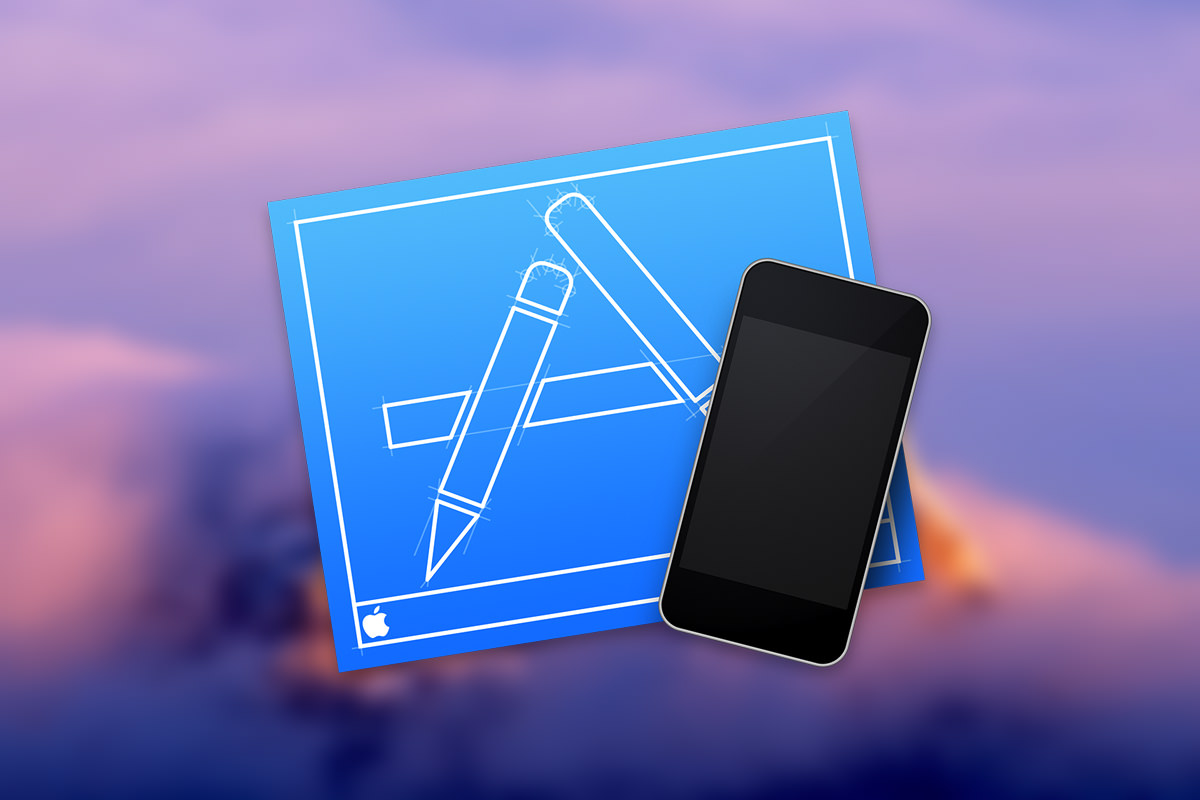
آیا ممکن است iOS را به یک کامپیوتر منظم، یک لپ تاپ متصل کنید؟
- همانطور که می دانید، سیستم عامل iOS نرم افزار موبایل است و برای عملیات در چنین دستگاه هایی از شرکت در نظر گرفته شده است سیب، مانند آی فون. و اپل. بسیاری از کاربران این سیستم عامل نمی فهمند که چرا آن را نمی توان در یک کامپیوتر منظم یا لپ تاپ به عنوان مثال از سیستم عامل نصب کرد. پنجره ها و سیستم عامل مک.حتی اگر این رایانه ها یک صفحه لمسی داشته باشند.
- بعضی از آنها معتقدند که دلیل ناسازگاری سیستم عامل تلفن همراه با برخی از اجزای کامپیوتر است. به نوعی درست است. اکثر تولید کنندگان کارت های ویدئویی و دیگر رایانه "آهن" رانندگان را برای این سیستم عامل توسعه نمی دهند. بنابراین، اگر حتی ممکن بود آن را بر روی کامپیوتر اجرا کنید، به سختی کار می کرد. با این حال، دلیل اصلی به طور کامل در دیگری قرار دارد.
- هر یک از سیستم عامل های موجود دارای الزامات سختگیرانه برای معماری پردازنده مرکزی است. همانطور که می دانید، کامپیوترهای ثابت و لپ تاپ ها با پردازنده های تولید کنندگان مجهز شده اند بینایی و AMD با معماری x86 یا x64. داده های CPU به سادگی قادر به تشخیص کد مورد استفاده در سیستم عامل نیست iOS. برای این نوع نرم افزار نیاز به چیپس با معماری دارد بازوکه با اندازه های کوچکتر و حداقل مصرف انرژی مشخص می شود. و به طور کلی، آنها در یک اصل کاملا متفاوت کار می کنند.
- پس از همه موارد فوق، می توان نتیجه گرفت که تنظیم سیستم عامل تلفن همراه iOS این یک کامپیوتر ثابت یا لپ تاپ غیر ممکن است. با این حال، برنامه های شبیه ساز ویژه وجود دارد، که با آن شما قادر خواهید بود برنامه ها و بازی ها را بدون هیچ مشکلی اجرا کنید، تحت عملیات موبایل "عملیات" توسعه یافته است سیب.
نحوه نصب iOS بر روی کامپیوتر، لپ تاپ: شبیه ساز سیستم عامل iOS
- همانطور که قبلا ذکر شد، سیستم عامل را نصب کنید iOS کامپیوتر ثابت یا لپ تاپ امکان پذیر نیست. با این حال، شما می توانید از یکی از شبیه ساز موجود استفاده کنید که نرم افزار جداگانه ای برای سیستم عامل هستند. پنجره ها و اجازه می دهد تا شما را در برنامه های PC اجرا شده برای سیستم عامل های تلفن همراه iOS و اندروید.
- امروز در اینترنت شما می توانید تعداد زیادی از برنامه های شبیه ساز را پیدا کنید که به شما اجازه می دهد تا اجرا کنید برنامه های کاربردی iOS در سیستم عامل پنجره ها. همه آنها هر دو مزایا و معایب دارند. ما چندین شبیه ساز را انتخاب کردیم، که در نظر شخصی ما بهترین نوع آنهاست.
مهم: نصب و راه اندازی شبیه ساز های PC به طور دقیق به عنوان نصب هر برنامه کامپیوتری دیگر انجام می شود. پس از نصب و اجرای شبیه ساز، تمام اقدامات در برنامه بر اساس اصل کار با آن انجام می شود آی فون. یا اپل. از جمله دانلود برنامه های کاربردی از فروشگاه appstore.
1. آی فون آی فون شبیه ساز
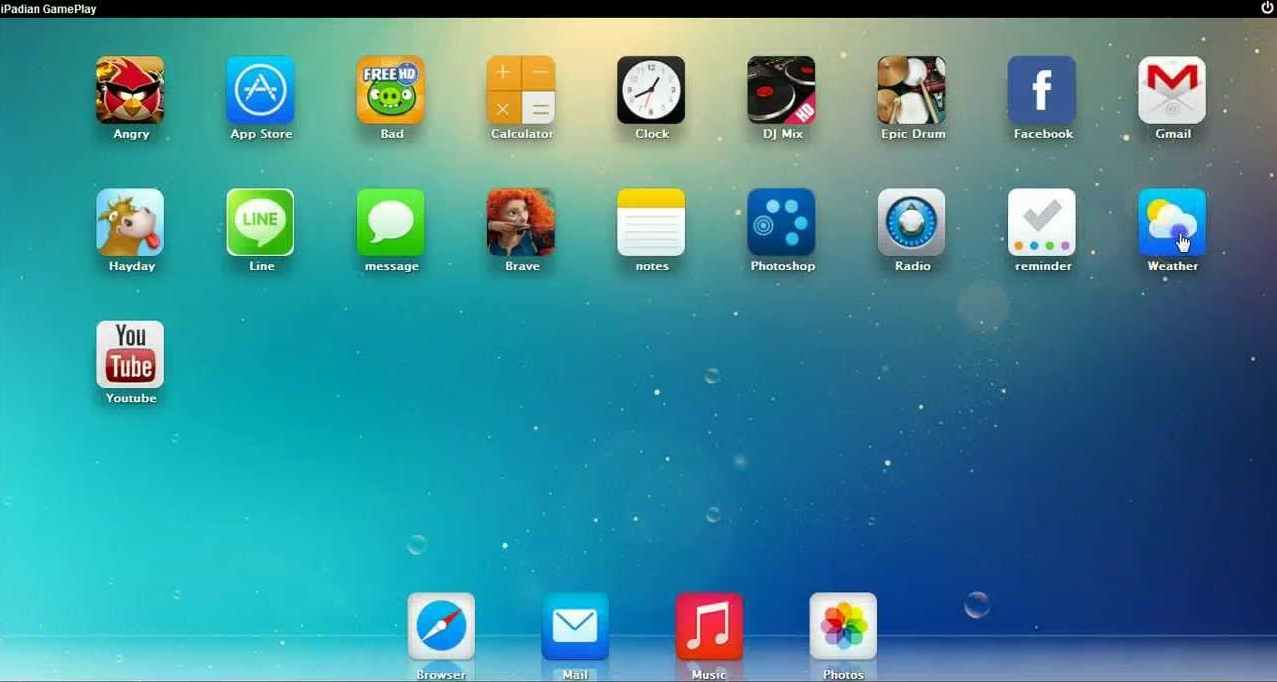
تصویر 2. iPadian iPhone شبیه ساز شبیه ساز شبیه ساز.
- این برنامه شبیه ساز آی فون. تحت سیستم عامل پنجره ها تا به امروز، یکی از بهترین نوع آن و دارای دو نسخه است: پرداخت و رایگان. نسخه رایگان اجازه می دهد تا شما را به استفاده از برخی از برنامه های کاربردی و تبلیغات پاتر، که به شدت بر روی اعصاب عمل می کند و با راحتی استفاده از یک سیستم عامل شبیه سازی شده دخالت می کند.
- در نسخه پرداخت شده، ارزش آن است 10$تمام محدودیت های برنامه های کاربردی حذف می شوند و تبلیغات به طور کامل وجود ندارد. شما می توانید از پیامبران، کارت ها، اجرای بازی ها و سایر برنامه های مختلف توسعه یافته زیر سیستم عامل استفاده کنید. iOS بر روی کامپیوتر شما
دانلود iPadian iPhone برنامه شبیه ساز
ویدئو: آی فون آی فون آی فون
2. شبیه ساز آیفون هوا
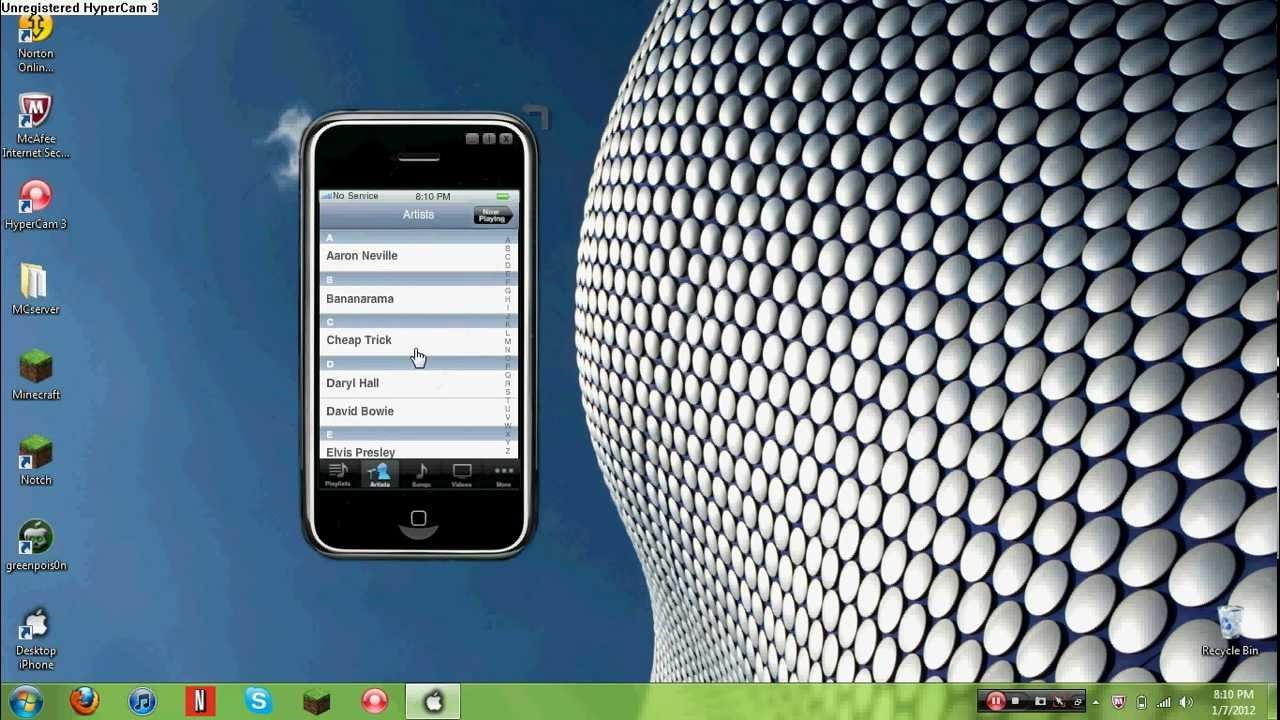
تصویر 3. برنامه شبیه ساز شبیه ساز آیفون هوا.
- این شبیه ساز نیز یکی از مهمترین و بسیار محبوب در میان افرادی است که مایل به آشنا شدن با عملیات سیستم عامل هستند. iOS قبل از خرید یک ابزار "اپل". بر خلاف برنامه قبلی، شبیه ساز آیفون هوا کاملا رایگان معایب آن شامل این واقعیت است که آن را در رایانه هایی که سیستم عامل را اجرا می کنند شروع نمی شود ویندوز 10. در زمان نوشتن مقاله، توسعه دهندگان برنامه در شروع کار بر روی بهینه سازی شبیه ساز گزارش شده است ویندوز 10.
- علاوه بر این، این شبیه ساز اکثر برنامه را از فروشگاه پشتیبانی نمی کند appstoreبا این حال، شما به راحتی می توانید از رسولان، برنامه های کاربردی شبکه های اجتماعی استفاده کنید نمایش مشخصات عمومی, فیس بوک. و دیگران.
دانلود Air iPhone Emulator برنامه
ویدئو: شبیه ساز آیفون هوا
3. Smartface.
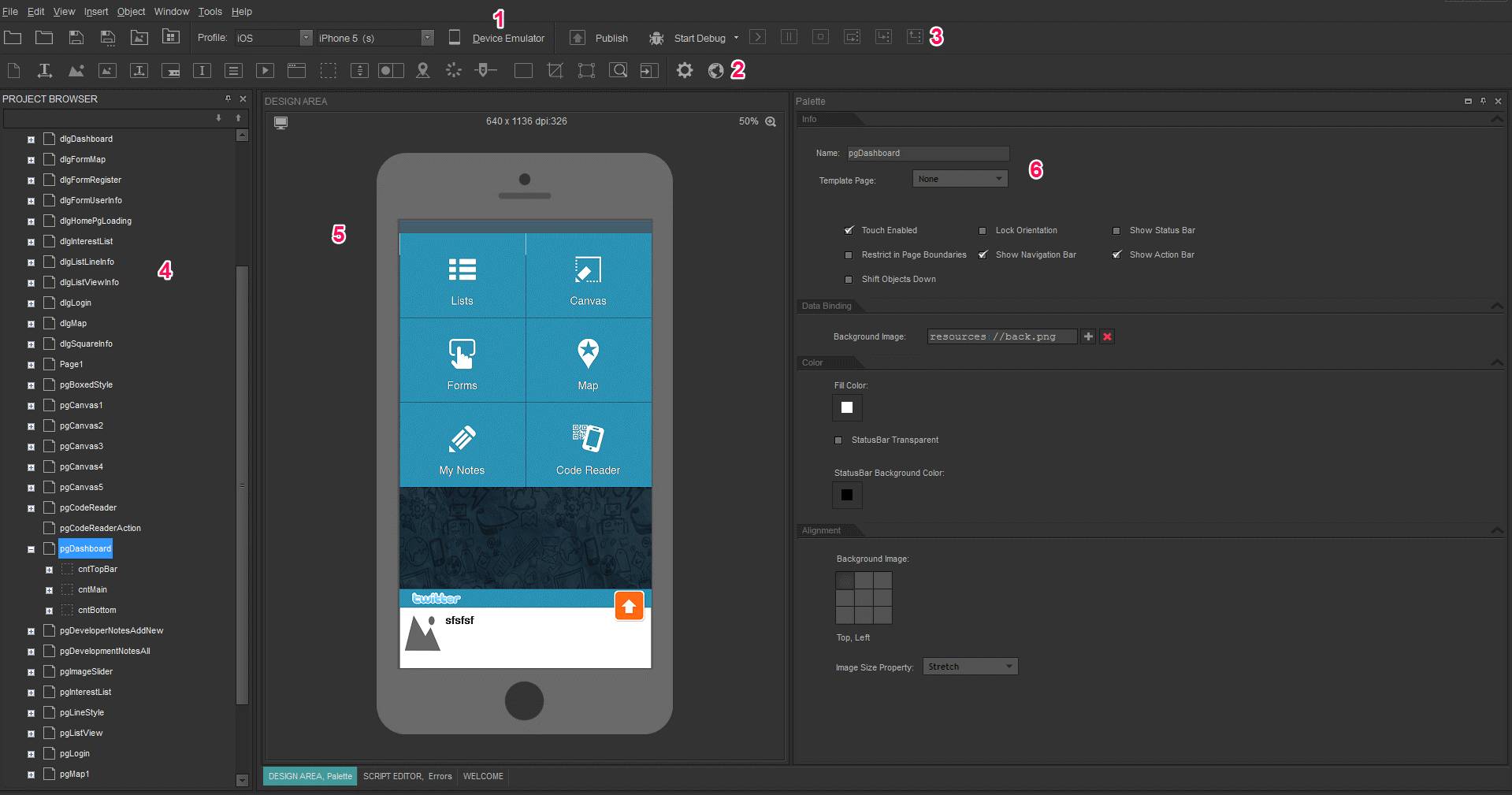
تصویر 4. برنامه Smartface شبیه ساز.
- شبیه ساز زیر یک ابزار عالی برای توسعه برنامه های کاربردی برای سیستم عامل است. iOS. یکی از ویژگی های متمایز این برنامه توانایی انتخاب دستگاه شبیه سازی شده است ( اپل یا آی فون.).
- SmartFace در یک نسخه پرداخت شده ارائه شده و با یک دوره آزمایشی رایگان است 30 روز. همچنین در برنامه هیچ توانایی دانلود برنامه های کاربردی از فروشگاه وجود ندارد appstore. شما می توانید از صندوق های استاندارد سیستم عامل استفاده کنید یا برنامه های کاربردی طراحی شده خود را اجرا کنید.
برنامه SmartFace را دانلود کنید
ویدئو: SmartFace.
مهم: تمام شبیه ساز های بالا نیاز به تعداد زیادی از منابع سیستم و استفاده از آنها ممکن است منجر به انجماد سیستم عامل کامپیوتر شود. قبل از نصب هر یک از آنها، اطمینان حاصل کنید که کامپیوتر شما حداقل است 4 گیگابایت حافظه دسترسی تصادفی.
